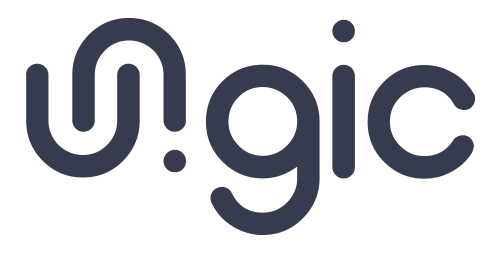# CLI меню
CLI меню становится доступным сразу после запуска проекта с помощью ungic run команды
D:\myProject>ungic run --no-o -l
Log output to console enabled. You can disable this option using the "log false" command.
------- System -------
| myProject app running at: http://127.0.0.1:2020
----------------------
ungic:|
TIP
- -o (--open) параметр, отвечает за открытие стартовой страницы в браузере после запуска проекта.
- -l (--log) параметр, отвечает за вывод логов в консоль, полезно для того, чтобы видеть о происходящем.
# Передвижение по меню
# Получения помощи
После ввода любого символа или неверной команды отобразится подсказка о существующих командах
ungic: ?
------- System: CLI -------
| Unknown argument: ?
---------------------------
ungic: index.js [command]
Commands:
index.js exit Exit from application
index.js release <release_name> [build_name] Build a full release
index.js info Info about current project
index.js open [url] Open url of project in Browser
index.js log <status> Log output to the console
index.js html switch to html menu
index.js icons switch to icons menu
index.js other switch to other menu
index.js scss switch to scss menu
ungic:
Для получения информации о глобальных командах ungic, воспользуйтесь --help параметром
D:\myProject>ungic --help
index.js [command]
Commands:
index.js init Initialize an ungic project to an existing NPM project
directory
index.js create <name> Create new a project
index.js run [port] Launch current ungic project
Options:
--help Show help [boolean]
--version Show version number [boolean]
--verbose Run with verbose logging [boolean] [default: false]
--log, -l Enable log output to console [boolean] [default: false]
--mode, -m Providing the mode configuration. Manipulates NODE_ENV environment
variable.
# Переход назад
Для перехода назад, воспользуйтесь командой back
# Выход из проекта
Для выхода из ungic проекта, воспользуйтесь командой exit
# Основные команды ungic
# init
Параметры:
- --help, Boolean - вывести подсказку
- --version, Boolean - вывести текущую версию ungic
- --log, -l, Boolean, По умолчанию: false - включить вывод логов в консоль
- --mode, -m, String - режим разработки development|production, смотрите документацию
- --verbose - подробное логирование
Использование:
ungic initИнициализировать ungic проект в существующем проекте. Смотрите документацию
# create
Аргументы:
- name, String - имя проекта
Параметры:
- --help, Boolean - вывести подсказку
- --version, Boolean - вывести текущую версию ungic
- --log, -l, Boolean, По умолчанию: false - включить вывод логов в консоль
- --mode, -m, String - режим разработки development|production, смотрите документацию
- --verbose - подробное логирование
Использование:
ungic create <name>Создать новый проект. Смотрите документацию
# run
Аргументы:
- port, Number По умолчанию: 2020 - порт для локального сервера.
Параметры:
- --help, Boolean - вывести подсказку
- --version, Boolean - вывести текущую версию ungic
- --open, -o Boolean, По умолчанию: true - открыть стартовую страницу в браузере.
- --log, -l, Boolean, По умолчанию: false - включить вывод логов в консоль
- --mode, -m, String - режим разработки development|production, смотрите документацию
- --verbose - подробное логирование
Использование:
ungic run [port]Создать новый проект. Смотрите документацию
TIP
В случае, если порт будет занят, сервер запустится на следующем свободном порту!
# Главное меню
Разбор главного меню:
# release
Аргументы:
- release_name Обязательный *, String - название релиза
- build_name, String - имя конфиг. сборки. По умолчанию
build_name = release_name || "default"
Параметры:
- --version, -v, String - версия релиза
Использование:
release <release_name> [build_name]Генерация общего релиза на основе HTML документов.
Конфигурация релиза указывается в build.releases разделе конфигурационного файла.
... "build": { "releases": { // Конфигурация для релиза с "default" build_name. "default": { "saveAllAssets": true, "host": "", "noConflict": true, "urlsOptimization": true, "scssBuildName": "default", "htmlBuildName": "default", "iconsBuildName": "default", "includeOnlyUsedComponents": false, "combineIcons": true, "combineScssComponents": true } } ...Для получения более подробной информации, обратитесь к этому разделу.
# info
Использование:
Получение информации о текущем проекте.
# open
Аргументы:
- url String, По умолчанию: / - относительный путь к файлу от dist директории.
Использование:
open [url]Открыть в браузере путь относительно dist директории под локальным доменным именем проекта.
// Структура dist директории . ├─ css ├─ js ├─ img ├─ fonts ├─ demo.html └─ demo-icons.html ungic: open demo-icons // для открытия страницы с иконками проекта в браузереTIP
.htmlрасширение у HTML файлов можно упускать.
# log
Аргументы:
- status Обязательный *, Boolean, По умолчанию: false - вести логирование в консоль
Использование:
log <status>Вести логирование в консоль
# html
Использование:
Переход в меню html плагина.
# icons
Использование:
Переход в меню icons плагина.
# scss
Использование:
Переход в меню scss плагина.
# other
Использование:
Переход в other меню.
# SCSS меню
Меню SCSS плагина
Для перехода в меню SCSS плагина из главного меню, следует воспользоваться командой scss
ungic: scss
ungic scss:
Разбор команд меню:
# dev
Параметры:
- inverse boolean - Включить/Выключить режим инверсии (генерацию инверсии)
- autoprefixer boolean - Включить/Выключить autoprefixer plugin
- defaultInverse boolean - Переключить режим инверсии
- direction string - Значения ltr или rtl
- oppositeDirection boolean
- theme string - Переключить тему проекта (имя темы которая существует в вашем проекте)
Использование:
dev --inverse
Изменяет build конфигурацию в режиме разработки и пересобирает все компоненты, не влияет на конфигурационный файл проекта. Данная команда удобна для того, чтобы "на лету" менять тему или режим инверсии в режиме разработки, без перезагрузки ungic проекта.
# create
Аргументы:
- cid Обязательный *, String - имя компонента.
Использование:
create <cid>Создание компонента
# remove
Аргументы:
- cid Обязательный *, String - имя компонента.
Использование:
remove <cid>Удаление компонента
# release
Аргументы:
- release_name Обязательный *, String - имя релиза.
- build_name, String - имя конфиг. сборки.
Параметры:
- --version, -v, String - версия релиза
Использование:
release <release_name> [build_name]Сгенерировать css релиз из набора sass компонентов.
# components
Использование:
Вывести список всех компонентов
# unwatch
Использование:
Отключить наблюдение за изменениями файлов для данного плагина.
# watch
Использование:
Включить наблюдение за изменениями файлов для данного плагина (если ранее был выключен).
# HTML меню
Меню HTML плагина
Для перехода в меню HTML плагина из главного меню, следует воспользоваться командой html
ungic: html
ungic html:
Разбор команд меню:
# valid
Аргументы:
- path Обязательный *, String - относительный путь от dist директории к сгенерированной html странице.
Использование:
valid <path>Проверяет валидность HTML5 документа и генерирует отчёт.
# amp_valid
Аргументы:
- path Обязательный *, String - относительный путь от dist директории к сгенерированной html странице.
Использование:
amp_valid <path>Проверяет валидность AMP (opens new window) документа и генерирует отчёт.
# pretty
Аргументы:
- path Обязательный *, String - относительный путь от dist директории к сгенерированной html странице.
Использование:
pretty <path>Конвертирует html страницу в читаемый вид (Расставляет пробелы/табы).
# compress
Аргументы:
- path Обязательный *, String - относительный путь от dist директории к сгенерированной html странице.
Использование:
compress <path>Сжимает html страницу (минимизирует путем удаление пробелов).
# create
Аргументы:
- name Обязательный *, String - имя страницы без
.htmlрасширения.
- name Обязательный *, String - имя страницы без
Использование:
create <name>Создание новой страницы с предварительной настройкой.
# remove
Аргументы:
- name Обязательный *, String - имя страницы без
.htmlрасширения.
- name Обязательный *, String - имя страницы без
Использование:
remove <name>Удаление страницы.
# pages
Использование:
Выводит список всех исходных html страниц.
# unwatch
Использование:
Отключить наблюдение за изменениями файлов для данного плагина.
# watch
Использование:
Включить наблюдение за изменениями файлов для данного плагина (если ранее был выключен).
# ICONS меню
Меню ICONS плагина
Для перехода в меню ICONS плагина из главного меню, следует воспользоваться командой icons
ungic: icons
ungic icons:
Разбор команд меню:
# export
Аргументы
- path, String - относительный путь от
dist/exportsдиректории к конечному файлу
- path, String - относительный путь от
Параметры:
- --ids, -i,
array- Идентификаторы конкретных иконок для экспорта
- --ids, -i,
Использование:
export [path]Экспортирование SVG иконок в JSON формате.
TIP
Экспортируемые SVG иконки, могут быть включены в любой ungic проект с помощью команды import
Пример использования:
ungic icons: export icons.json -i svg_cloud svg_gamepad_filled
# import
Аргументы
- path, String - относительный путь от dist директории к конечному JSON файлу.
Параметры:
- --save, -s, Boolean - Создать физически SVG файлы в source/icons директории. По умолчанию, создает файл в случае его отсутствия.
Использование:
import [path]Импортирует ungic иконки из экспортируемого JSON файла.
# icons
Аргументы
- type, String - фильтровать по типу svg или image. По умолчанию выводит оба типа.
Использование:
icons [type]Выводит список всех иконок в формате:
[type] sourcename, name, ID, pathungic icons: icons ------- System: Icons list ------- | [SVG] sourcename: boots, name: boots, ID: svg_boots, path: svg\boots.svg
# search
Параметры
- path String - Поиск по относительному пути от source/icons директории к файлу
- name String - Поиск по имени файла
- id String - Поиск по ID иконки/изображения
- sourcename String - Поиск по исходному имени файла
Использование:
search --name bootsПоиск иконки(ок) и получение информации.
Применение:
ungic icons: search --name boots ------- System: CLI ------- | 1 icons found for your request --------------------------- ------- System: Icons list ------- | [SVG] sourcename: boots, name: boots, ID: svg_boots, path: svg\boots.svg ----------------------------------
# svgmode
Аргументы
- mode, String - режим, доступно fonts или svgSprite
Использование:
svgmode [mode]Переключить режим генерации SVG иконок в режиме разработки. По умолчанию fonts.
Без передачи аргумента, выводит активный режим. Подробнее об svgIconsMode.
# release
Аргументы:
- release_name Обязательный *, String - имя релиза.
- build_name, String - имя конфиг. сборки.
Параметры:
- --version, -v, String - версия релиза
Использование:
release <release_name> [build_name]Сгенерировать релиз для SVG иконок или для спрайта с изображениями.
# unwatch
Использование:
Отключить наблюдение за изменениями файлов для данного плагина.
# watch
Использование:
Включить наблюдение за изменениями файлов для данного плагина (если ранее был выключен).
# Other меню
# demo
Установить демонстрационный проект
# boilerplate
Установить boilerplate шаблон
# bootstrap
Установить bootstrap проект